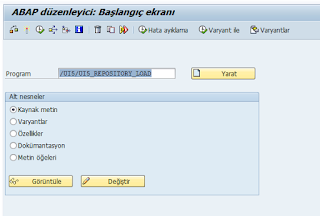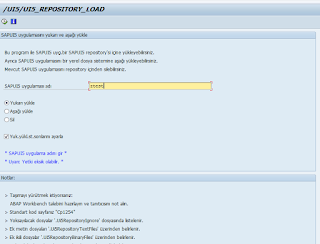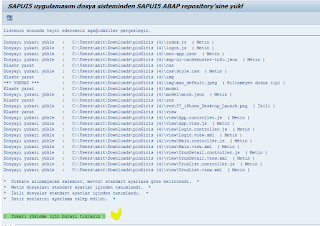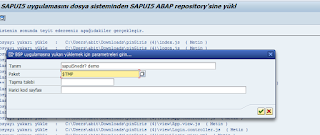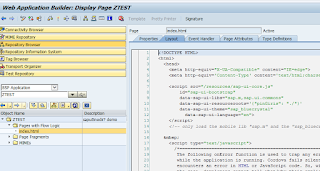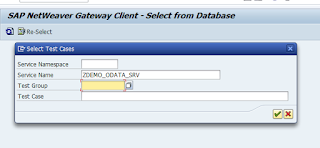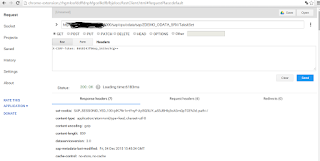/IWFND/GW_CLIENT - İşlem kodu ile oDATA servislerini TEST&DEBUG edebilirsiniz..Yazmış olduğunuz servisi Request URI'ye yazıp GET,POST,PUT,PATCH,MERGE,DELETE methodlarınızı test ve debug edebilirsiniz.
1-/IWFND/GW_CLIENT - İşlem kodu ile Gateway client ekranına gidilir.
tcode: /IWFND/GW_CLIENT
2-Select 'i seçip Servisimizi bulalım.
3-Seçilen servisimiz artık çalıştırılabilir durumda.Execute deyip çalıştıralım.

Status code = 200 ve OK döndü.Collection tabındaki tableset'imiz ile artık işlemler yapabiliriz.Tablesetimiz :collection tagı içinde.

4-GET metodu çalıştıralım./TaksitSet tableseti Request URI'ye ekleyip execute edelim.

5-TAKSITSET_GET_ENTITYSET method'u içine External Debug koydum.Bu şekilde diğer method'ları da debug edebilirsiniz.
7-Debug işlemi sonrası dataset kümesi ekrana geldi.
8-SAP dışın da da ODATA servislerini kullanabilirsiniz.Yine aynı işlemleri yapabilirsiniz.Chrome Advanced REST client uzantısını ekleyerek Odata servislerini test ve debug edebilirsiniz .